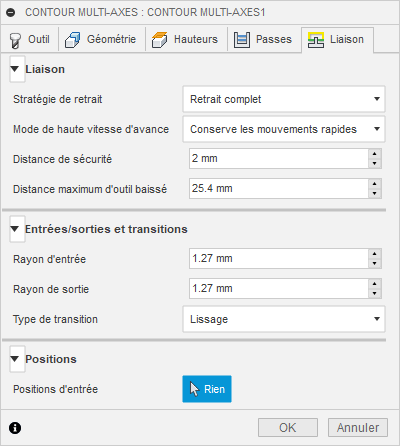Contour multi-axes – Référence
Cette fonctionnalité fait partie d'une extension. Les extensions sont une manière flexible d’accéder à des fonctionnalités supplémentaires dans Fusion. En savoir plus.
Usinage 5 axes de courbes de surface.
Aspects abordés dans cette leçon
L’option Contour multi-axes sert à usiner les courbes 3D qui se trouvent sur la face du modèle. Il peut s’agir des arêtes réelles des faces du modèle ou de courbes 3D qui ont été projetées sur la face d’un modèle. Fusion va créer une trajectoire d’outil qui suit la courbe/l’arête sélectionnée, tout en restant normale/perpendiculaire à la surface du modèle. Des options supplémentaires vous permettent d’incliner l’outil vers l’avant ou sur le côté. Bien que vous puissiez appliquer une compensation à gauche ou à droite de la courbe sélectionnée, en général, vous procédez à l’usinage directement au centre de la courbe.
Fabriquer > Fraisage > Multi-axes > Contour multi-axes ![]()
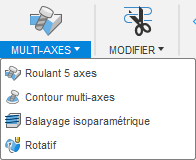
Si vous souhaitez effectuer les manipulations en même temps que la vidéo, utilisez l’exemple de pièce qui se trouve dans le sous-dossier Ultimate du dossier CAM Samples.
- Dans l’onglet Fraisage, sélectionnez Multi-axes > Contour multi-axes
 .
. - Dans la boite de dialogue Contour multi-axes, sous l’onglet Outil, cliquez sur Sélectionner pour ouvrir la bibliothèque d’outils.
- Modifiez le paramètre Filtre pour sélectionner uniquement les outils coniques.
- Cliquez sur OK pour fermer le filtre.
- Sélectionnez la fraise .3mm x 8° Tapered mill.
- Cliquez sur OK pour fermer la bibliothèque.
- Dans l’onglet Géométrie, sélectionnez la géométrie comme illustré dans la vidéo.
- Dans l’onglet Hauteurs, n’effectuez aucune modification.
- Dans l’onglet Passes, n’effectuez aucune modification.
- Dans l’onglet Liaison, n’effectuez aucune modification.
- Cliquez sur OK pour créer la trajectoire d’outil.
Dans l’onglet Outil, sélectionnez un outil approprié pour l’usinage à point unique.
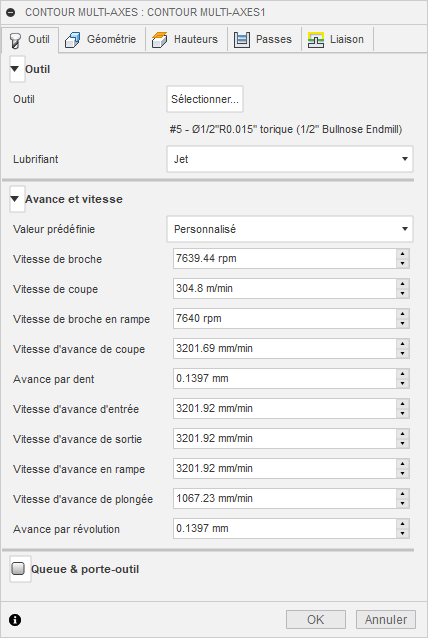
Dans l’onglet Géométrie, sélectionnez les chaînes à usiner.
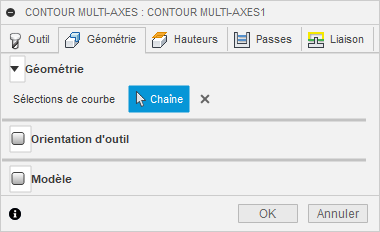
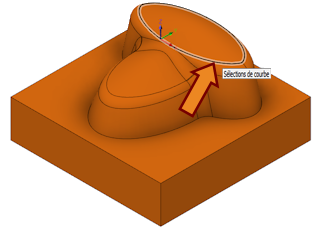 |
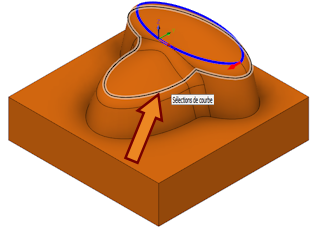 |
| Sélectionnez la première chaîne sur le dôme. | La chaîne suivante correspond à une sélection de chaîne partielle. Sélectionnez la chaîne comme indiqué ci-dessus. |
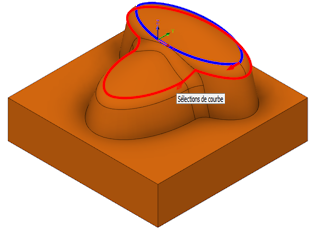 |
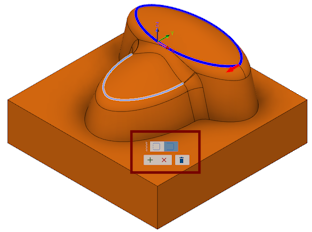 |
| Déplacez le curseur en dehors de la sélection, puis revenez à la sélection. Notez le changement de couleur. Cliquez à nouveau sur la chaîne. | Cliquez sur l’icône Ouvrir contour et sélectionnez Accepter le contour actuel. |
Dans l’onglet Hauteurs, laissez les valeurs par défaut.
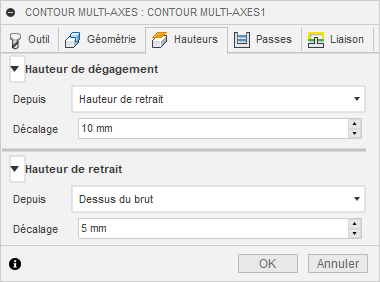
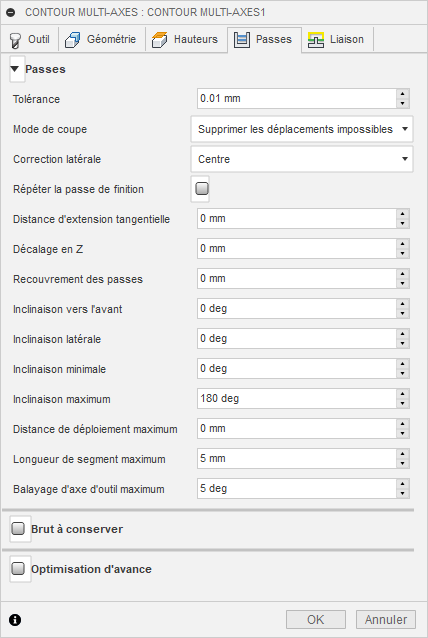 |
Dans l’onglet Passes, laissez les valeurs par défaut. Vous pouvez contrôler les paramètres suivants : Mode de coupe : définit les mesures à prendre quand une partie de la trajectoire d’outil échoue. Compensation latérale : place l’outil au centre de la courbe sélectionnée (par défaut). Vous pouvez également sélectionner Gauche ou Droite de la courbe. Distance d’extension de fragment tangentielle : prolonge le début et la fin du contour. Décalage en Z : décale l’outil vers le haut ou vers le bas par rapport à l’axe de la broche (contrôle de la profondeur). Recouvrement des passes : distance de recouvrement du point de départ sur un contour fermé. Distance de déploiement maximum : limite pour les grands balayages angulaires. Inclinaison vers l’avant : incline l’outil vers l’avant (entrée) ou vers l’arrière (sortie) dans la direction d’usinage. Inclinaison latérale : incline l’outil à gauche ou à droite par rapport à la direction d’usinage. Inclinaison min/max : empêche Fusion d’incliner l’outil plus loin que ce dont votre machine est capable. Longueur de segment maximum : le segment le plus long pour tout mouvement de code NC. Balayage d’axe d’outil maximum : la distance angulaire la plus grande pour tout mouvement de code NC. |
Dans l’onglet Liaison, laissez les valeurs par défaut. Ces paramètres ont la même fonction que dans le cas de la plupart des autres trajectoires d’outils Fusion.